使用 MDM 演示工程
关于此任务
步骤
-
使用安装程序或手动安装以下相关模块:
- Talend IAM (Talend Identity and Access Management) 服务:使用 MDM 的强制服务,为使用 Talend Administration Center 作为身份提供者的应用程序提供身份验证和 SSO (单点登录)。
- Talend Administration Center:使用 MDM 的强制 Web 应用程序,允许管理员管理 MDM 用户和工程。
- Talend MDM 服务器:包括 MDM 包括中央数据中心和 Talend MDM Web UI Web 应用程序,其中 MDM 数据得到治理和监控。
- MDM 工作流服务器 (Bonita BPM 服务器):使用 MDM 工作流特性的强制服务。它作为 MDM 服务器组件与其他 MDM 包一起安装。
- Talend Studio,客户端 Studio,能让您构建采用必要业务和数据规则的数据模型,以创建该数据的单一主副本。
例如,要完全探索 MDM 演示工程,使用安装程序安装产品时在以下两步中选择这些组件:


有关如何安装它们的更多信息,请参阅《Talend 安装指南》。
-
启动Talend IAM、Talend Administration Center、Talend MDM和 Bonita BPM(仅当使用 MDM 工作流特性时) 服务。
有关如何启动这些服务的更多信息,请参阅《Talend 安装指南》。
-
启动 Talend Studio 并导入 MDM 演示工程到其中。
所有项目将在 MDM 透视图下的 MDM 存储库中列出。
-
如果 MDM 服务器未在本地安装,或者安装时没有选择默认端口号 8180,则在 Talend Studio 集成 透视图下的 Contexts (上下文) 视图中更新上下文变量 host 和 port 的值。
本例中,所有服务器和 Talend Studio 都使用默认端口号在本地安装,因此保持上下文变量值不变。

-
创建到 MDM 服务器的连接,并在 Talend Studio 中 Server Explorer (服务器资源管理器) 面板中检查到服务器的连接。
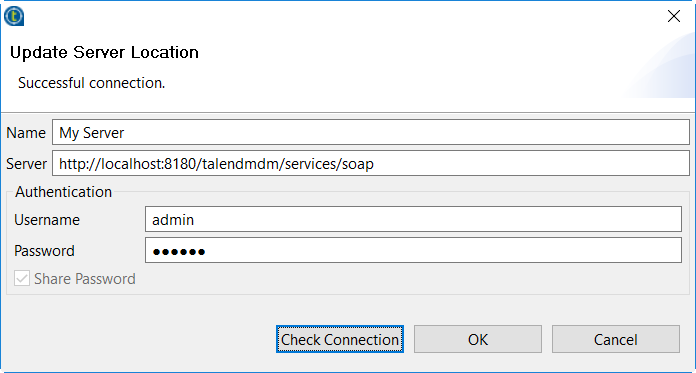
有关如何创建 MDM 服务器连接的更多信息,请参阅《Talend Studio 用户指南》中关于创建与 MDM 服务器连接的章节内容。
- 如果您要部署并使用 GoogleMap 作业,请在此作业中的 tGoogleAddressRow 组件的 Basic settings 页签上的 API key 输入框中输入您用于 Google Maps Platform 的 API 密钥。有关更多信息,请参阅 tGoogleAddressRow。
-
部署演示工程存储库项目到 MDM 服务器。
更多信息,请参阅《 Talend Studio 用户指南》中关于将存储库项目部署到 Talend MDM Server 的章节内容。
-
执行 Talend Studio 集成 透视图下的作业CreateUsers,以在 Talend Administration Center 中创建以下三个 MDM 用户,并为其分配特定自定义角色。
登录 Password (密码) 类型 系统角色 自定义角色 aministrator@mdm.company.com 管理员 MDM 超级管理员 manager@mdm.company.com 经理 无工程访问权限 交互式用户 Demo_Manager user@mdm.company.com user (用户) 无工程访问权限 交互式用户 Demo_User 在成功执行作业后,您可以通过用户名 administrator@mdm.company.com 和密码 administrator 登录到 Talend MDM Web UI,并转到 Administration (管理) > Manage Users (管理用户)页面,再次确认这三个用户已被创建,并且特定自定义角色 Demo_Manager 和 Demo_User 已被分配到对应用户中。
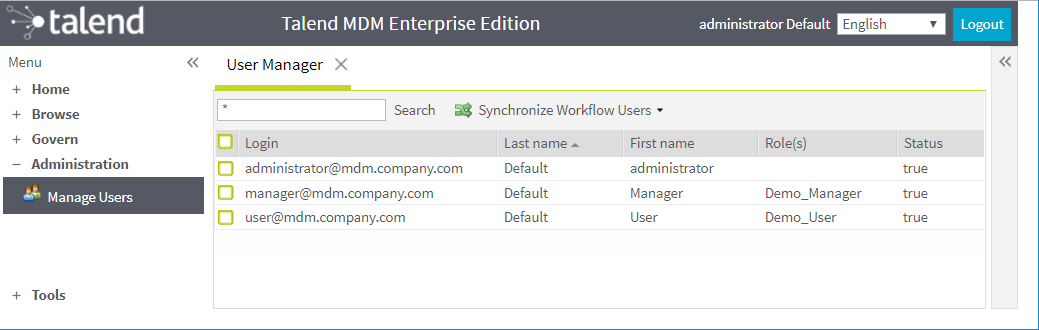
有关 MDM 系统角色的更多信息,请参阅《Talend Administration Center 用户指南》中关于 MDM 用户类型和系统角色的章节内容。
有关 MDM 自定义角色的更多信息,请参阅:
- 《Talend Studio 用户指南》中关于 MDM 自定义角色和访问控制,及定义自定义角色的章节内容,以及
- 《Talend MDM Web UI 用户指南》中关于更新 MDM 用户的语言和分配的自定义角色的章节内容。
-
执行 Talend Studio 集成 透视图下的作业 MDM_LoadAll,以加载以下样本数据到实体 ProductFamily 和 Product 中。
ProductFamily 实体的样本数据:
#id;family 1;Shirts 2;Hats 3;Pets 4;MugsProduct 实体的样本数据:
#Id;Name;Description;Price;Family;Picture 231035933;Talend Dog T-Shirt;Doggie t-shirt from American Apparel;16.99;Pets;dog 231035934;Talend Jr. Spaghetti Tank;Spaghetti tank from American Apparel;16.99;Shirts;spaghetti 231035935;Talend Golf Shirt;Golf-style, collared t-shirt;16.99;Shirts;golf_shirt 231035936;Talend Fitted T-Shirt;Fitted T. ultra-fine combed ring spun cotton;15.99;Shirts;tshirt 231035937;Talend Stein;22 oz. ceramic stein with gold trim;13.99;Mugs;stein 231035938;Talend Mug;Large mug, easy-grip handle;10.99;Mugs;mug 231035939;Talend Large Mug;15 oz. ceramic Large Mug;11.99;Mugs;mug_large 231035940;Talend Cap;Adjustable, 100% brushed cotton Cap;14.99;Hats;cap 231035941;Talend Trucker Hat;Standard Trucker Hat, resilient polyester foam front, adjustable headband;10.99;Hats;trucker_hatProduct 实体的 Colors 元素的样本数据:
#Name;Colors Talend Jr. Spaghetti Tank;White,Light Blue,Light Pink,Lemon Talend Golf Shirt;White Talend Fitted T-Shirt;White Talend Cap;White,Khaki Talend Dog T-Shirt;WhiteProduct 实体的 Sizes 元素的样本数据:
#Name;Sizes Talend Jr. Spaghetti Tank;Small,Medium,Large,X-Large Talend Fitted T-Shirt;Small,Medium,Large,X-Large Talend Dog T-Shirt;Small,Medium,Large,X-Large成功执行作业后,您可以通过三个新建用户中的任何一个登录到 Talend MDM Web UI,以再次确认已加载样本数据。

-
在 Talend MDM Web UI 中同步 MDM 用户信息到 Bonita BPM 服务器,以便您能在 Bonita BPMWeb 端口中管理工作流任务。
更多信息,请参阅《Talend MDM Web UI 用户指南》中关于手动同步工作流用户的章节内容。
